FreeConferenceCall.com é uma popular ferramenta gratuita de conferência e colaboração que permite fazer uma chamada ou reunião online no computador e dispositivo móvel como iPhone e telefone Android. Você sabe como gravar uma chamada no FreeConferenceCall.com?
Em muitas ocasiões importantes, você precisará gravar sua teleconferência. Dessa forma, você pode ouvir as teleconferências anteriores ou compartilhá-las com outras pessoas às quais elas não puderam comparecer. Além disso, você pode usar chamadas em conferência gravadas como ferramentas de treinamento ou informações de vendas.
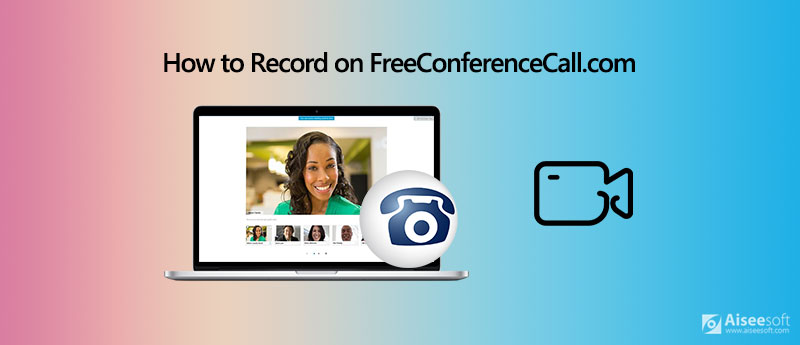
Aqui neste post, vamos dizer-lhe como registro em FreeConferenceCall.com. Você pode contar com sua tela gratuita e gravador de áudio para gravar diretamente sua teleconferência ou reunião online em FreeConferenceCall.com. Além disso, apresentamos a você uma reunião on-line profissional e um gravador de chamadas de vídeo/áudio para ajudá-lo a capturar melhor qualquer atividade em seu computador.
Conforme mencionado acima, o FreeConferenceCall fornece uma chamada de conferência integrada e um gravador de reuniões online. Se você for um host de chamada/reunião, poderá gravar diretamente no FreeConferenceCall.com.
FreeConferenceCall é projetado com um Registro botão na barra de menu inferior. Durante a teleconferência ou reunião online, basta clicar no botão Gravar para iniciar a gravação.
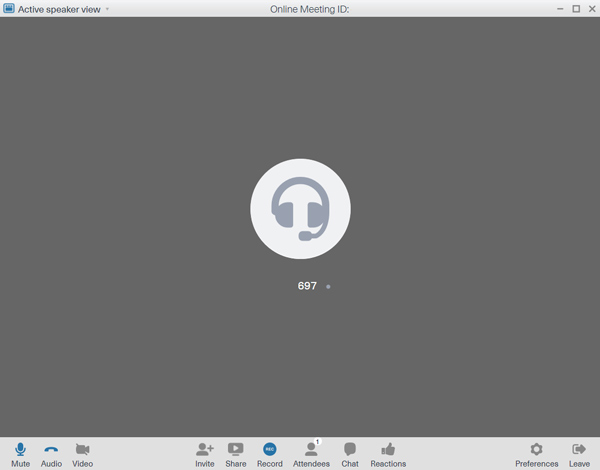
Quando quiser gravar no FreeConferenceCall.com, como host, você pode iniciar a gravação pressionando *9. Depois disso, o sistema o desconectará da conferência e solicitará o PIN do assinante. Você pode interromper o processo de gravação e pressionar *9 novamente.
Se você for um host, poderá gravar diretamente uma chamada no FreeConferenceCall.com. O que você não é um host, mas ainda deseja gravar no FreeConferenceCall? Aqui recomendamos fortemente uma poderosa ferramenta de chamada de vídeo/áudio e gravação de reunião online, Screen Recorder para você capturar em FreeConferenceCall.com. É capaz de gravar qualquer atividade no FreeConferenceCall com alta qualidade.

Downloads
Melhor gravador de chamadas de conferência grátis
100% seguro. Sem anúncios.
100% seguro. Sem anúncios.
Passo 1 Para gravar uma chamada no FreeConferenceCall.com, você deve primeiro instalar gratuitamente e executar este software de gravação em seu computador.
Passo 2 Ao entrar neste gravador FreeConferenceCall, escolha o Gravador de vídeo or Gravador de Áudio recurso com base em sua necessidade.
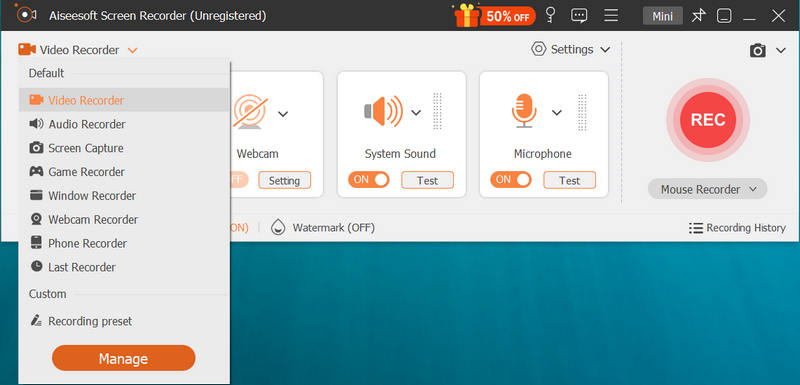
Se você deseja gravar uma chamada no FreeConferenceCall.com, pode escolher o Gravador de Áudio recurso. Você pode usar a função Gravador de vídeo se precisar capturar uma reunião online.
Passo 3 Você pode ajustar a área de gravação da tela e escolher a fonte de áudio. Aqui você também pode capturar seu próprio rosto da webcam.
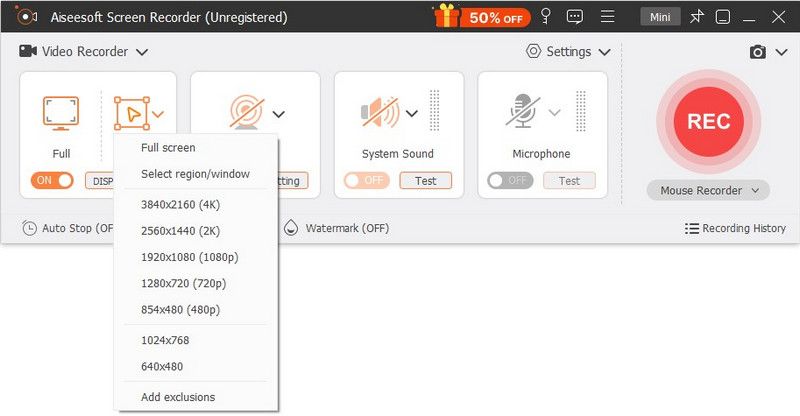
Passo 4 Depois de todas essas operações, você pode começar a gravar no FreeConferenceCall.com. Você tem o controle total do processo de gravação. Durante a gravação, você pode editar o vídeo e adicionar texto, linha, seta e rótulos específicos ao arquivo capturado.
Este gravador FreeConferenceCall oferece alguns recursos básicos de edição para você editar sua gravação. Ele é projetado com um reprodutor de mídia embutido para você visualizar o arquivo gravado. Suas gravações podem ser salvas em qualquer formato popular de vídeo/áudio como MP4, MOV, AVI, FLV, MP3, AAC, M4A, FLAC e muito mais. Esta ferramenta de gravação oferece uma maneira simples e de alta qualidade de registrar reunião on-line e chamada de vídeo/áudio no FreeConferenceCall.
Questão 1. Por que você deve gravar no FreeConferenceCall?
Gravação FreeConferenceCall pode encaminhar reuniões/chamadas gravadas para aqueles que as perderam. Ele fornece uma maneira eficaz de economizar recursos da empresa. A gravação também responsabilizará cada funcionário.
Questão 2. Como convidar no FreeConferenceCall.com?
Você tem 2 maneiras de convidar outras pessoas para uma reunião ou chamada FreeConferenceCall, convite online e e-mail. Depois de fazer login na sua conta FreeConferenceCall.com, você pode clicar no botão "Convidar" e escolher uma forma adequada de convidar outros participantes.
Questão 3. Como gravar uma reunião online grátis?
Existem muitos gravadores de reuniões online gratuitos oferecidos no mercado. Quando você precisa gravar uma reunião online, pode experimentar o popular Gravador de Tela Online Grátis.
Depois de ler este post, você pode obter 2 maneiras úteis de registro em FreeConferenceCall.com. Se você ainda tiver alguma dúvida sobre o FreeConferenceCall, pode nos deixar uma mensagem ou entrar em contato diretamente conosco.
Gravar Reunião
Gravador de reuniões ZohoClickmeeting Gravar uma ConferênciaRegistrar reuniões da BlueJeansGrave qualquer evento de reuniãoMelhor Serviço Gratuito de TeleconferênciaGravar em FreeconferencecallGravar reuniões e chamadas do LyncConversão G2M para MP4Grave vídeo para o Google ClassroomGravar uma sessão no BigBlueButtonGravar Sala de Reuniões RobinGravar Reuniões na SamepageGrave uma chamada de vídeo ou reunião no LifesizeGravar reunião do Amazon ChimeGravar Reunião de Equipes
O Aiseesoft Screen Recorder é o melhor software de gravação de tela para capturar qualquer atividade, como vídeos online, chamadas de webcam, jogos no Windows/Mac.
100% seguro. Sem anúncios.
100% seguro. Sem anúncios.